Penyebab Masalah Blue Screen Dan Cara Mengatasi Blue Screen di Laptop Windows 7/8/10 update Terbaru
Hallo sobat TrickyTips
Apa sobat sudah pernah mendengar mengenai masalah yang sering terjadi di Sistem Operasi Windows yang dikenal dengan sebutan Blue Screen? yup masalah ini sangat - sangat menggangu aktivitas disaat kita lagi sedang asik - asiknya menggunakan laptop ataupun saat sedang bekerja namun ia muncul seperti jelangkung yang datang tak dijemput pulang tak diantar😪😥. untuk itu sebelu lebih lanjut ada baiknya saya menjelaskan sedikit mengenai masalah blue Screen ini.
Apa Itu Blue Screen?
Blue Screen atau Blue Screen of Death (BSOD) Adalah sebuah masalah yang sering terjadi bagi para pengguna sistem operasi Windows baik pada komputer maupun laptop dengan kondisi dimana sistem operasi windows hanya menampilkan sebuah layar berwarna biru pada tampilan monitor sobat yang tidak dapat di close sendiri melainkan dengan cara paksa atau ter-restart dengan sendirinya.
Apa Penyebab Terjadinya Masalah Blue Screen Ini?
Masalah Blue Screen ini biasanya di sebabkan oleh adanya masalah pada hardware dan software pada komputer atau laptop sobat. Skenario terburuknya yaitu masalah ini Tidak hanya akan terjadi Blue Screen, namun menyebabkan kerusakan pada hardware dan software dapat menyebabkan komputer kita eror apabila tidak diatasi secepatnya.
Penyebab dari Blue Screen of Death yaitu karena terjadi crash saat sistem operasi Windows bertemu dengan Eror STOP yang menyebabkan terjadinya kegagalan saat Windows sedang memproses data dan akan menyebabkan Windows akan berhenti bekerja, masalah tersebut biasanya terjadi karena terdapat kerusakan pada software ataupun hardware pada komputer sobat. Jika masalah tersebut terjadi biasanya Windows akan merestart komputer anda secara tiba – tiba. Nah pada saat terjadi Masalah Blue Screen ini maka semua jenis pekerjaan misalnya mengetik, editing atau apapun maka sudah di pastikan bahwa seluruh perubahan yang dilakukan pada pekerjaan tersebut tidak akan tersimpan. Kecuali sobat sudah men-setting autosave ( menyimpan otomatis) dan autosave tersebut sudah menyimpannya sebelum terjadi masalah Blue Screen tersebut, maka dapat dipastikan data pekerjaan sobat tetaplah aman.
Cara Memperbaiki Blue Screen
Saat masalah blue screen akan terjadi, maka akan di tandai dengan adanya tampilan crash pada Hardisk komputer atau laptop anda yang sering di sebut dengan istilah Minidump. Maka dari itu pada kesempatan kali ini saya akan memberikan artikel tentang 7 cara mengatasi blue screen pada Windows 7, 8 dan 10.
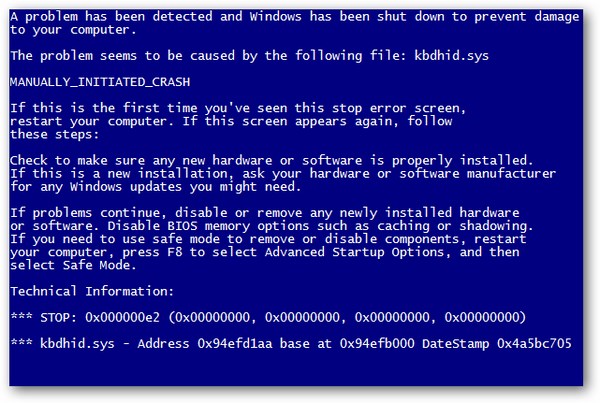
Simak penjelasanya tentang Kumpulan cara mengatasi blue screesn pada Windows 7, 8 dan 10 terbaru berikut ini:
Cara 1: Restart Pada Komputer
Cara ini mungkin cukuplah mudah, yaitu dengan cara menekan tombol restart pada komputer anda atau dengan cara menekan lama tombol power sobat lalu nyalakan sekali lagi dan tunggu komputer sampai melakukan proses booting sampai selsai. Jika komputer sobat belum mengalami kerusakan yang parah, pada saat booting maka tampilan monitor pada komputer anda kan kembali normal.
Cara 2: Boot ke Safe Mode
Jika komputer sobat mengalami Blue Screen ketika dinyalakan, maka sobat sebaiknya menecek apakah ada driver yang salah yang terinstall pada laptop sobat dengan cara masuk ke Safe Mode terlebih dahulu. Pada Safe Mode, Windows hanya mengambil driver-driver yang penting. Jika sobat salah menginstall driver yang menyebabkan blue screen, dengan Safe Mode sobat dapat menguninstallnya dengan mudah. Untuk masuk ke Safe Mode, sobat bisa masuk ke mode tersebut dengan cara mengikuti langkah - langkah yang tertera di artikel dibawah ini:
- Langkah pertama, matikan komputer atau laptop sobat terlebih dahulu. Cara mematikan komputer atau laptop anda ketika terjadi masalah blue screen yaitu dengan cara menekan tombol power button yang terdapat pada laptop atau komputer sobat, kemudian tekan dan tahan tambol power button tersebut sampai komputer atau laptop sobat dalam keadaan mati.
- Setelah di matikan, nyalakan kembali komputer atau laptop sobat.
- Tekan tombol F8 pada komputer sobat, ketika komputer anda sedang melakukan booting, yang akan membawa anda ke menu booting.
- Saat di menu booting, pilihlah menu Safe Mode kemuudian tunggu hingga proses booting selsai.
Cara 3: Dengan Memanfaatkan System Restore
Pertolongan pertama yang harus di lakukan bila terjadi blue screen pada komputer atau laptop sobat yaitu dengan cara Menggunakan System Restore seperti berikut ini.
- Langkah pertama, matikan komputer atau laptop sobat terlebih dahulu. Cara mematikan komputer atau laptop anda ketika terjadi masalah blue screen yaitu dengan cara menekan tombol power button yang terdapat pada laptop atau komputer sobat, kemudian tekan dan tahan tambol power button tersebut sampai komputer atau laptop sobat dalam keadaan mati.
- Setelah di matikan, nyalakan kembali komputer atau laptop sobat.
- Tekan tombol F8 pada komputer sobat, ketika komputer anda sedang melakukan booting, yang akan membawa anda ke menu booting untuk masuk ke sefe mode terlebih dahulu.
- Saat di menu booting, pilihlah menu Safe Mode kemuudian tunggu hingga proses booting selsai.
- Masuk ke Operasi System restore.
- Cara masuk ke Operasi System restore di safe mode yaitu klik tombol Start Windows --->> Contol Panel --->> System Scurity --->> Action Center --->> Recovery --->> Open System Restore --->> Next --->> Next --->> Finish --->> Yes.
Note:
Komputer atau laptop sobat akan melakuan restart secara otomatis. Jika cara ini berhasil maka komputer atau laptop sobat akan mendapatkan tampilan komputer yang normal dan tidak ada lagi dump memory ataupun Blue Screen.
Cara 4: Menggunakan Cara Scan Malware
Salah satu terjadinya blue screen pada komputer sobat yaitu karena salah satunya di sebabkan oleh Malware yang menyerang komputer sobat. Malware akan menyebabkan Windows mengalami ketidak stabilan dari sistem. Malware ini bahkan dapat menyerang sistem paling dalam dari Windows ataupun bagian yang palin awal pada Windows. Untuk mengatasi masalah ini sobat dapat men-scan Malware dengan menggunakan Software Antivirus.
Cara 5: Menggunakan Cara Repair System Operasi Windows
Cara yang ke lima yang sobat dapat lakukan yaitu dengan menggunakan Repair System Operasi Windows. Cara ini biasanya di gunakan untuk memperbaiki komputer yang terkena Blue Screen of Death ( BSOD ) yang di sebabkan karena adanya file Windows yang mengalami kerusakan. Cara ini dapat sobat terapkan dengan menggunakan DVD yang berisi System Operasi Windows yang di gunakan untuk memperbaiki atau me-repair pada Windows.
Cara 6: Memeriksa Hardware
Jika sobat sudah mencoba dengan mengunakan metode software tapi belum berhasil juga dalam mengatasi blue screen, maka sobat perlu mencoba dengan cara memeriksa hardware pada komputer anda apakah dalam kondisi yang baik atau tidak. Langkah awal dalam mengecek hardware sobat dapat memulainya pada bagian Hardisk terlebih dahulu, jika Hardisk yang sobat gunakan pada komputer sobat telah mengalami kerusakan, maka hal tersebut dapat menyebabkan terjadinya masalah blue screen pada komputer sobat.
Tetapi jika Hardisk tidak mengalami kerusakan yang signifikan, maka sobat dapat mengecek hardware yang lain, yaitu harware yang kedua adalah pada bagian RAM yang terdapat pada komputer atau laptop yang sobat gunakan. Cara untuk mengecek hardware seperti Hardisk dan RAM tadi, yaitu sobat dapat melakukanya melalui Menu Start dan ketikan Memory Diagnostic Tool.
Cara 7: Install Update Driver
Jika komputer atau laptop anda masih mengalami masalah blue screen, maka sobat dapat mengatasinya dengan cara menginstall update driver. Hampir sama dengan metode repair, bedanya yaitu untuk menginstall update driver, masalah blue screen ini di sebabkan karena adanya crash yang di sebabkan proses update yang belum selesai atau proses update yang tidak cocok. Masalah ini dapat di atasi dengan cara anda harus download dulu driver versi terbaru perangkat yang sobat gunakan. Caraini dapat mengatasi masalh Blue Screen of Death pada komputer sobat.
Cara 8: Install Ulang Windows
Cara yang paling terakhir untuk mengatasi masalah blue screen pada komputer sobat yaitu dengan cara menginstall ulang sistem operasi Windows yang sobat gunakan. Cara ini sangatlah ampuh, karena cara ini akan membangun ulang sistem operasi yang sobat gunakan pada laptop atau komputer sobat sehingga tidak akan terjadi lagi kerusakan – kerusakan seperti Blue Screen of Death. Namun jika sobat menggunakan metode ini tetapi belum bisa mengatasi blue screesn pada laptop atau komputer yang anda agunakan maka masalahnya terletak pada kerusakan hardware sobat.
Akhir Kata
Itulah tadi beberapa Cara mengatasi blue screen pada Windows 7, 8 dan 10 berserta penyebab terjadinya blue screen tersebut, semoga dengan adanya artikel ini sobat TrickyTips dapat mengatasi masalah blue screen ini bagi yang mengalami eror blue screen pada windwows sobat dan bagi yang tidak mengalami masalah blue screen tersebut kiranya dapat menambah ilmu pengetahuan dan wawasan bagi diri sobat. Sekian
Salam TrickyTips